Présentation
Les variables d'environnement sont utilisées pour stocker des valeurs à l'échelle du système qui peuvent être utilisées par n'importe quel utilisateur et processus sous le système d'exploitation. La définition des variables d'environnement est essentielle dans les étapes de certaines installations que nous avons couvertes telles que Comment installer Java ou Comment installer Java sur Raspberry Pi.
Ce didacticiel explique comment afficher, ajouter et supprimer des variables d'environnement temporaires et permanentes sur macOS.
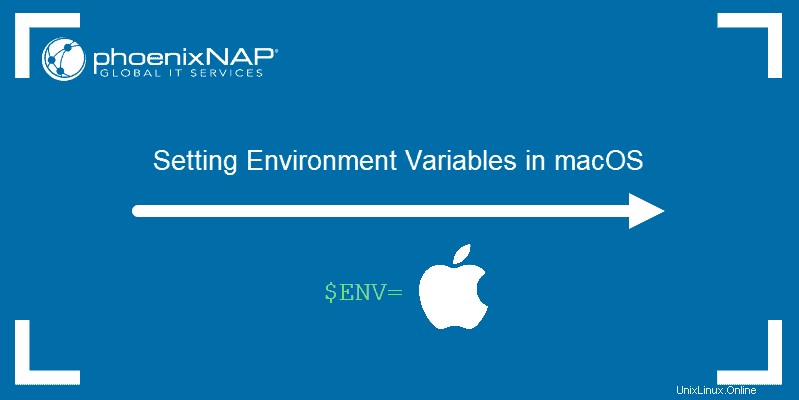
Prérequis
- Un système exécutant la dernière version de macOS
- Accès à la borne
- Un utilisateur avec des privilèges de niveau administrateur
Vérifier les variables d'environnement actuelles
Il existe deux façons de vérifier les variables d'environnement actuelles dans macOS :
1. Affichez et passez en revue une liste de toutes les variables d'environnement actuelles.
2. Affichez et examinez une variable d'environnement spécifique.
Répertorier toutes les variables d'environnement
Utilisez le printenv commande pour afficher une liste des variables d'environnement actuellement définies :
printenv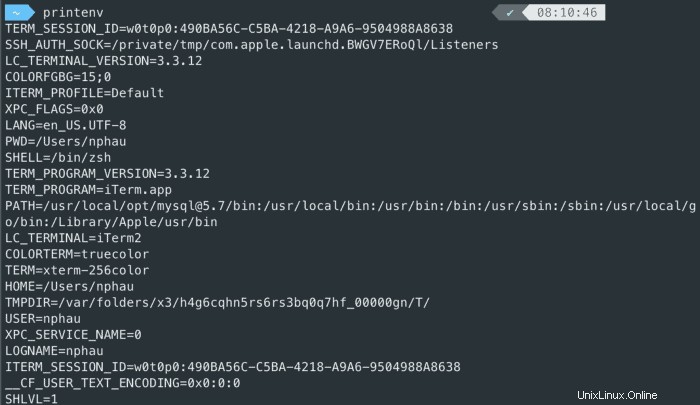
Vérifier une variable d'environnement spécifique
Si vous souhaitez afficher la valeur d'une variable d'environnement spécifique, utilisez le echo commande :
echo $[variable name]
Par exemple, pour vérifier la valeur du PATH variable qui stocke une liste de répertoires avec des fichiers exécutables, utilisez la
echo commande :
echo $PATHDéfinir la variable d'environnement temporaire
La valeur que vous affectez à une variable d'environnement temporaire ne dure que jusqu'à ce que vous fermiez la session du terminal. Ceci est utile pour les variables que vous devez utiliser pour une seule session ou pour éviter de saisir plusieurs fois la même valeur.
Attribuez une variable d'environnement temporaire avec le export commande :
export [variable_name]=[variable_value]Où :
[variable_name]:Le nom de la nouvelle variable d'environnement temporaire que vous souhaitez définir.[variable_value]:La valeur que vous souhaitez attribuer à la nouvelle variable.
L'export La commande vous permet également d'ajouter de nouvelles valeurs aux variables d'environnement existantes :
export [existing_variable_name]=[new_variable_value]:$[existing_variable_name]Où :
[existing_variable_name]:Le nom de la variable d'environnement à laquelle vous souhaitez ajouter une nouvelle valeur.[new_variable_value]:La valeur que vous souhaitez ajouter à une variable existante.
Par exemple, si vous souhaitez ajouter un chemin de dossier personnalisé au PATH variable, utilisez :
export PATH=/Users/test/test_folder:$PATHDéfinir une variable d'environnement permanente
Des variables d'environnement permanentes sont ajoutées au .bash_profile fichier :
1. Trouvez le chemin vers .bash_profile en utilisant :
~/.bash-profile
2. Ouvrez le .bash_profile fichier avec un éditeur de texte de votre choix.
3. Faites défiler jusqu'à la fin du .bash_profile fichier.
4. Utilisez le export commande pour ajouter de nouvelles variables d'environnement :
export [variable_name]=[variable_value]
5. Enregistrez toutes les modifications que vous avez apportées au .bash_profile fichier.
6. Exécutez le nouveau .bash_profile en redémarrant la fenêtre du terminal ou en utilisant :
source ~/.bash-profileVariable d'environnement non définie
Utilisez le unset commande pour supprimer une variable d'environnement :
unset [variable_name]